Hoy te vamos a enseñar cómo ocultar los elementos recientes en en los iconos de la barra de tareas de Windows 10. Por defecto, cuando tienes algunas aplicaciones abiertas, haciendo click derecho sobre su icono en la barra de tareas podrás ver cuales son los últimos archivos que has reproducido o utilizado con ellas.
Si te preocupa tu privacidad, hoy te vamos a enseñar cómo ocultar estos elementos recientes. Por lo general lo puedes hacer desde la propia configuración de Windows 10, ya que hay una opción concreta para ello. Pero como alguna vez a mi este método me ha fallado la primera vez que lo he hecho, también incluiré un método secundario para estos casos.
Oculta los elementos recientes
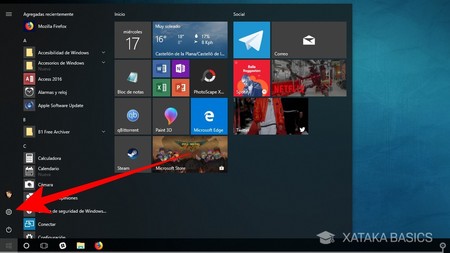
Para ocultar estos elementos recientes en los iconos de la barra de tareas, primero abre el menú de inicio. En él, pulsa sobre el icono de la rueda dentada para entrar en la configuración de Windows 10, es el que tienes entre la foto de perfil y el botón de apagado en la columna de la izquierda.
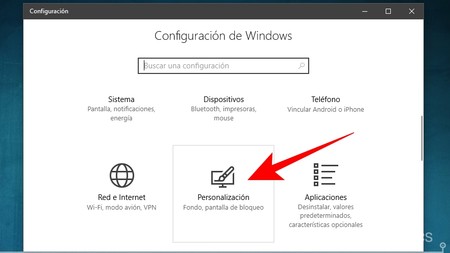
Una vez entres en el menú de configuración, pulsa sobre la opción Personalización. Es aquí donde podrás hacer los cambios pertienentes para determinar lo que se ve o deja de ver en el menú de inicio y otros elementos.
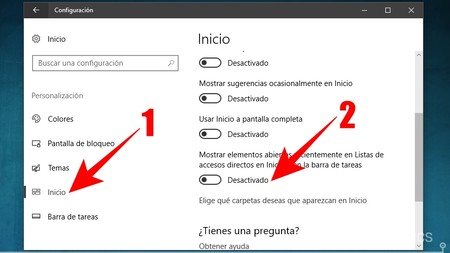
Cuando entres en la sección Personalización, en la columna de la izquierda pulsa sobre la opción Inicio para entrar en el menú donde configurar los parámetros referidos a él. Una vez dentro, baja hasta abajo del todo y desactiva la opción Mostrar elementos abiertos recientemente en Listas de accesos directos en Inicio o en la barra de tareas.
A partir de ahora deberían dejar de aparecer cuales los últimos archivos utilizados en las aplicaciones de la barra de tareas. Sin embargo, puede darse el caso de que por alguna razón Windows no reconozca bien la orden y no dejen de aparecer (a mi me pasó la primera vez). Si esto pasase hay un segundo paso que puedes dar, aunque siempre después de intentarlo con el método normal.
Si falla, prueba con este segundo paso
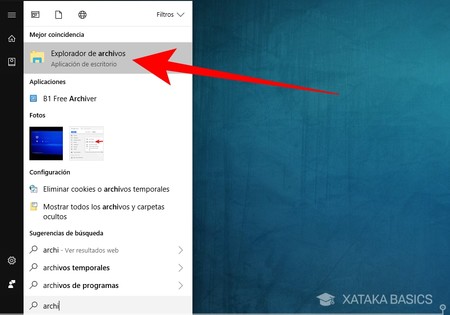
Si el paso anterior no ha sido suficiente para que te dejen de aparecer los últimos elementos abiertos en los iconos de la barra de tareas, abre el menú de Inicio y entra en el Explorador de archivos. La encontrarás simplemente con pulsar el icono del menú y empezar a escribir "explorador".
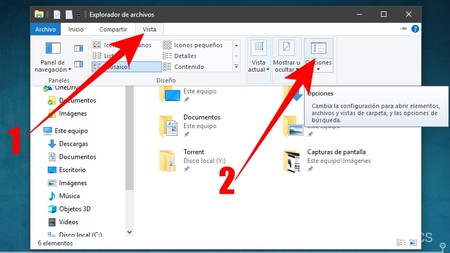
Una vez en el Explorador de archivos, pulsa sobre la opción Vista (1) en la barra de opciones superior, y cuando se desplieguen las opciones de Vista pulsa sobre el icono Opciones para entrar en el menú de Opciones de carpeta.
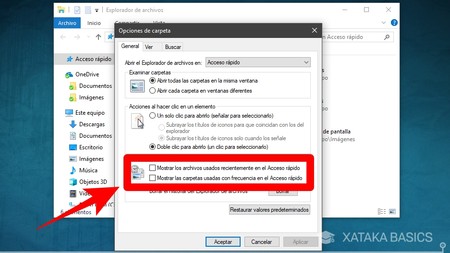
Una vez dentro del menú Opciones de carpeta sólo tienes que bajar hasta abajo del todo, y asegurarte de desactivar las opciones de mostrar archivos y carpetas usadas recientemente en el acceso rápido. Como decimos, por lo general la primera opción de la que te hemos hablado suele ser suficiente, pero si algo falla esto también puede ayudar.
En Xataka Basics | Cómo desinstalar y quitar programas en Windows 10
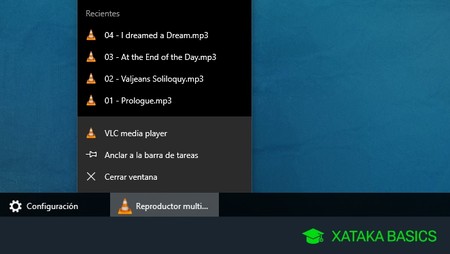



Ver 0 comentarios